Използвайте силна безжична парола, за да защитите вашата безжична мрежа Linksys от неоторизиран достъп. За да защитите с парола Wi-Fi мрежата, използвайте уеб интерфейса Linksys на вашия рутер, който също трябва да има много сигурна парола, за да предотврати достъпа на други до нея и промяна на настройките за сигурност.
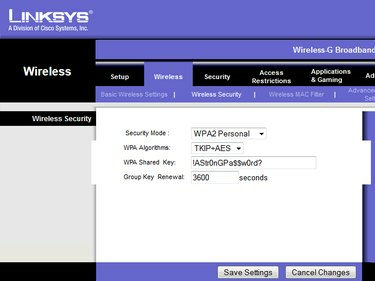
Силните пароли са почти невъзможни за разбиване.
Кредит на изображението: Изображението е предоставено от Linksys
Бакшиш
Нападателите, които получават достъп до вашата Wi-Fi мрежа, могат да инициират a човек по средата атакувайте и крадете чувствителна информация като данни за банкова сметка, потребителски имена и пароли.
А силна парола съдържа най-малко осем главни и малки букви, цифри и специални знаци. Има и безплатни услуги, които могат да създават силни пароли за вас, включително помощна програма от Norton. LastPass е инструмент, който помни посетени уеб страници и запазва информацията за вход, така че никога да не забравите паролата. Random.org генерира произволни пароли, базирани на атмосферния шум.
Не използвайте името си в пароли и избягвайте да използвате пълни думи. Такива пароли са уязвими към речникови атаки.
Защитете с парола вашата Wi-Fi мрежа
Можете да получите достъп до уеб интерфейса на вашия рутер Linksys от вашия компютър през кабелна или безжична връзка, стига двете устройства да са свързани.
Видео на деня
Етап 1
Отворете уеб браузъра, въведете 192.168.1.1 в полето за адрес и натиснете Въведете за да отворите уеб интерфейса на Linksys. Въведете потребителското име и паролата в Потребителско име и парола полета и щракнете Добре за да влезете.

За да запазите паролата, поставете отметка в квадратчето Запомни моята парола.
Кредит на изображението: Изображението е предоставено от Linksys
Ако не можете да получите достъп до интерфейса, някой може да е променил IP адреса на рутера, който можете да намерите чрез Командния ред.
- Натиснете Windows-X за да се покаже менюто Power User в Windows 8.1 и щракнете Командния ред да го отворя.
- Тип ipconfig в командния ред и натиснете Въведете за да видите информация за вашата мрежова връзка.
- Намерете IP адреса на рутера в Шлюз по подразбиране раздел и го използвайте в уеб браузъра, за да отворите уеб интерфейса.
Бакшиш
Потребителското име по подразбиране е празно, а паролата по подразбиране е парола.
Можете да намерите IP адреса по подразбиране, потребителско име и парола в ръководството за потребителя, предоставено с устройството или онлайн -- Linksys WRT54G модел, например.
Ако не можете да си спомните потребителското име и паролата, нулирайте рутера и да възстанови всичките му настройки до фабричните настройки. Това действие също така изтрива всички персонализации.
Стъпка 2
Превключете към Безжичен раздела и изберете Безжична сигурност подраздел.
Изберете един от режимите на защита от Режим на сигурност падащо меню. WPA2 Personal осигурява адекватна защита за повечето потребители. WEP е стар стандарт, който е по-малко сигурен от WPA и WPA2.

Уеб интерфейс
Кредит на изображението: Изображението е предоставено от Linksys
Стъпка 3
Изберете AES -- най-новият стандарт за криптиране на Wi-Fi -- от WPA алгоритми падащо меню. Изберете TKIP+AES ако имате по-стари устройства, които може да не поддържат по-нов стандарт AES.
Въведете безжичната парола в WPA споделен ключ поле. Използвайте силна парола, за да предотвратите нападателя да я разбие. Щракнете върху Запазване на настройките за да запазите и приложите настройките незабавно.
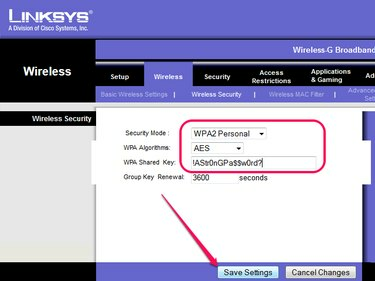
Щракнете върху Отмяна на промените, за да отхвърлите промените.
Кредит на изображението: Изображението е предоставено от Linksys
Бакшиш
Когато промените паролата, рутерът пуска устройства в мрежата; трябва да въведете новата парола на всяко устройство, за да се свържете отново с мрежата.
Не е необходимо да рестартирате рутера, за да влязат в сила промените.
Променете администраторската парола
Сменете администратора на рутера парола за да попречи на хората да имат достъп до уеб интерфейса и да променят настройките.
Внимание
Ако нападателят може да отгатне или разбие администраторската парола, той може да промени настройките и след това да ви блокира от вашия собствен рутер.
Изберете администрация раздел, след като влезете в уеб интерфейса на Linksys и след това въведете нова парола в парола и Влезте отново, за да потвърдите полета. Щракнете върху Запазване на настройките за незабавно промяна на паролата на рутера.

Полетата за парола са в подраздела Управление.
Кредит на изображението: Изображението е предоставено от Linksys
Внимание
Излизате, след като щракнете Запазване на настройките и трябва да използвате новата парола, за да влезете отново в уеб интерфейса.

